Wyświetlanie danych debugera migawek usługi Application Insights
Migawki są wyświetlane jako wyjątki w okienku Usługi Application Insights w witrynie Azure Portal. Wyświetl migawki debugowania w portalu, aby zbadać stos wywołań i sprawdzić zmienne w każdej ramce stosu wywołań.
Aby uzyskać bardziej zaawansowane środowisko debugowania z kodem źródłowym, otwórz migawki za pomocą programu Visual Studio Enterprise. Można również ustawić punkty przyciągania, aby interaktywnie wykonywać migawki bez oczekiwania na wyjątek.
Wymagania wstępne
Migawki mogą zawierać poufne informacje. Migawki można wyświetlać tylko w przypadku przypisania Application Insights Snapshot Debugger roli.
Uzyskiwanie dostępu do migawek debugowania w portalu
Po wystąpieniu wyjątku w aplikacji i utworzeniu migawki można wyświetlać migawki w witrynie Azure Portal w ciągu 5 do 10 minut.
W zasobie usługi Application Insights wybierz pozycję Zbadaj>błędy z menu po lewej stronie.
W okienku Błędy wybierz jedną z następujących opcji:
- Karta Operacje lub
- Karta Wyjątki .
Wybierz próbki [x] w środkowej kolumnie strony, aby wygenerować listę przykładowych operacji lub wyjątków po prawej stronie.
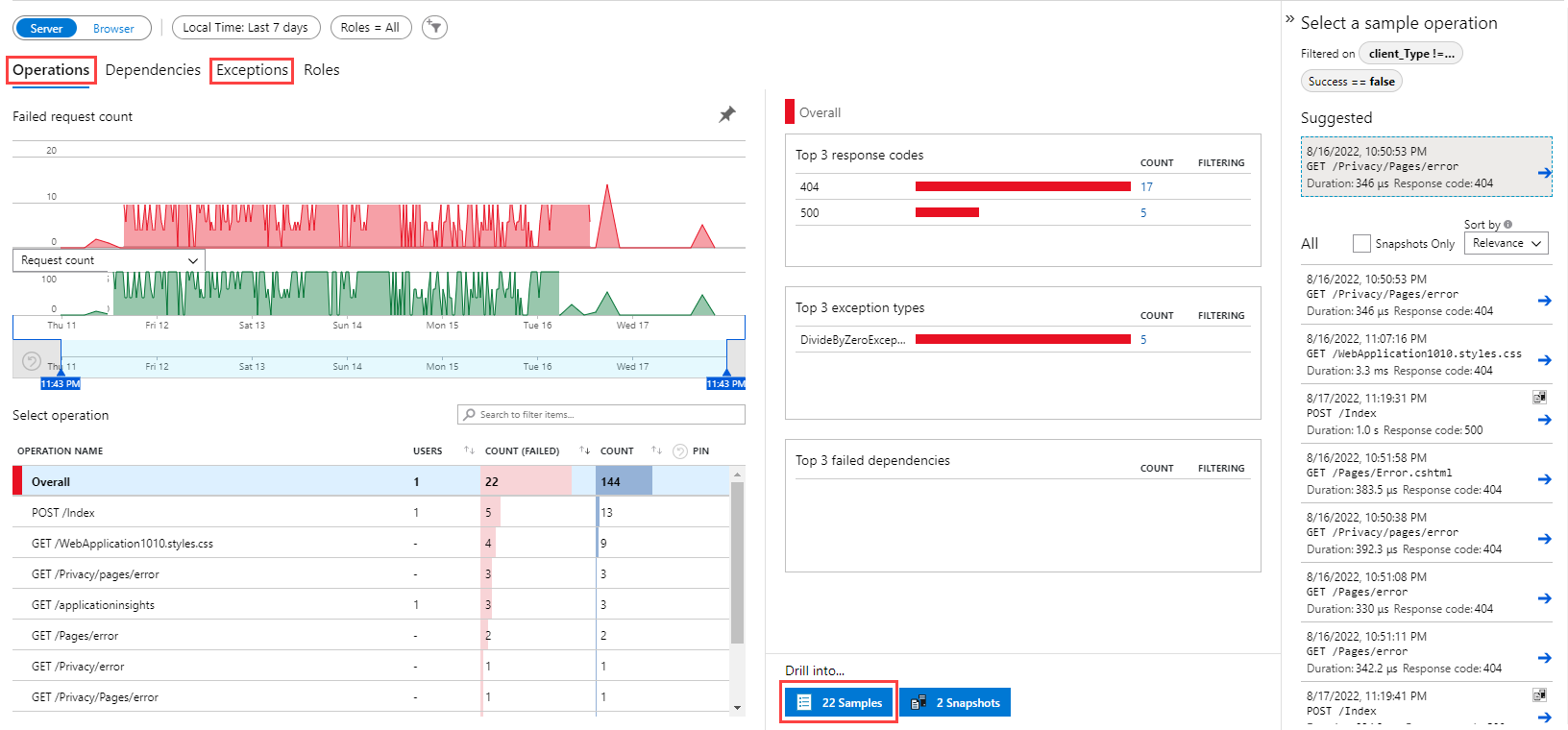
Z listy przykładów wybierz operację lub wyjątek, aby otworzyć stronę Szczegóły transakcji kompleksowej. W tym miejscu wybierz zdarzenie wyjątku, które chcesz zbadać.
- Jeśli migawka jest dostępna dla danego wyjątku, wybierz przycisk Otwórz migawkę debugowania w okienku po prawej stronie, aby wyświetlić stronę Migawka debugowania.
- Jeśli ten przycisk nie jest widoczny, może być dostępna żadna migawka. Zobacz przewodnik rozwiązywania problemów.
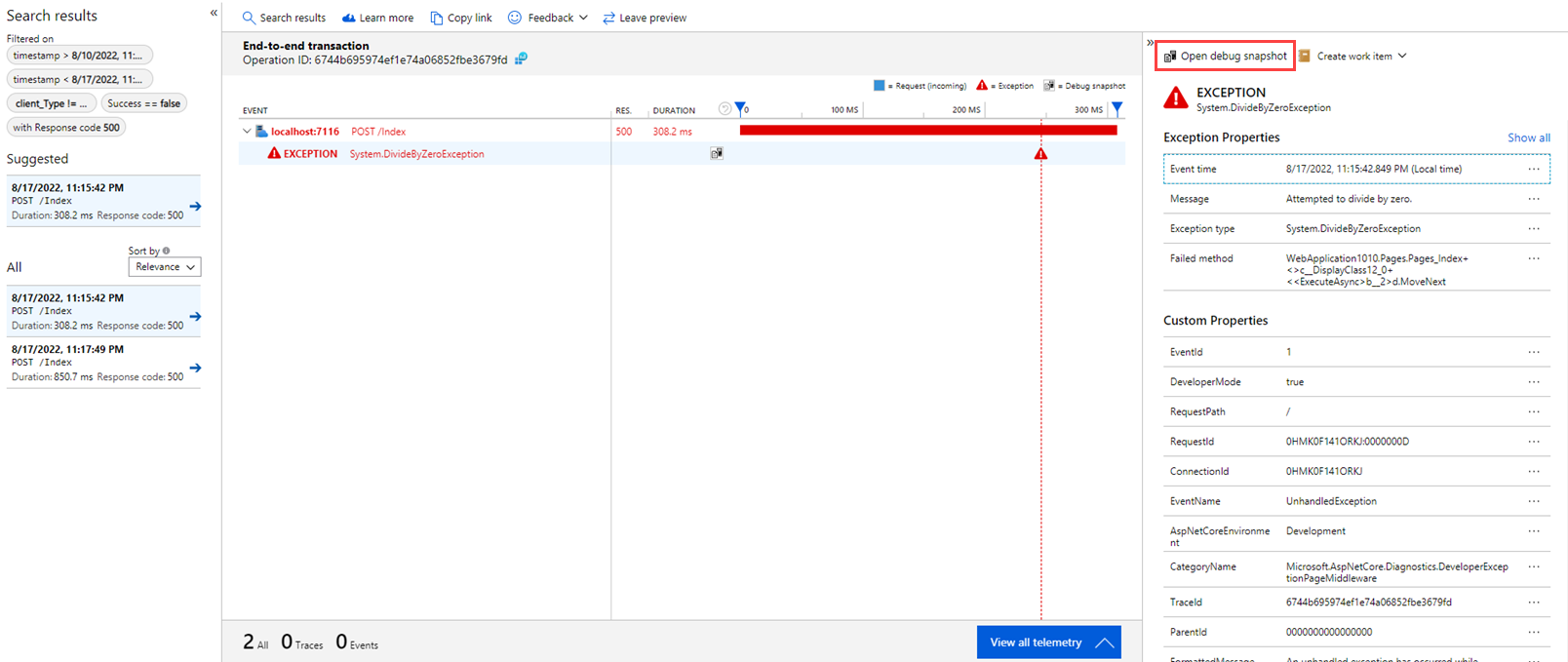
Na stronie Debugowanie migawki zostanie wyświetlony stos wywołań z okienkiem zmiennych lokalnych. Wybierz ramkę stosu wywołań, aby wyświetlić zmienne lokalne i parametry dla tego wywołania funkcji w okienku zmiennych.
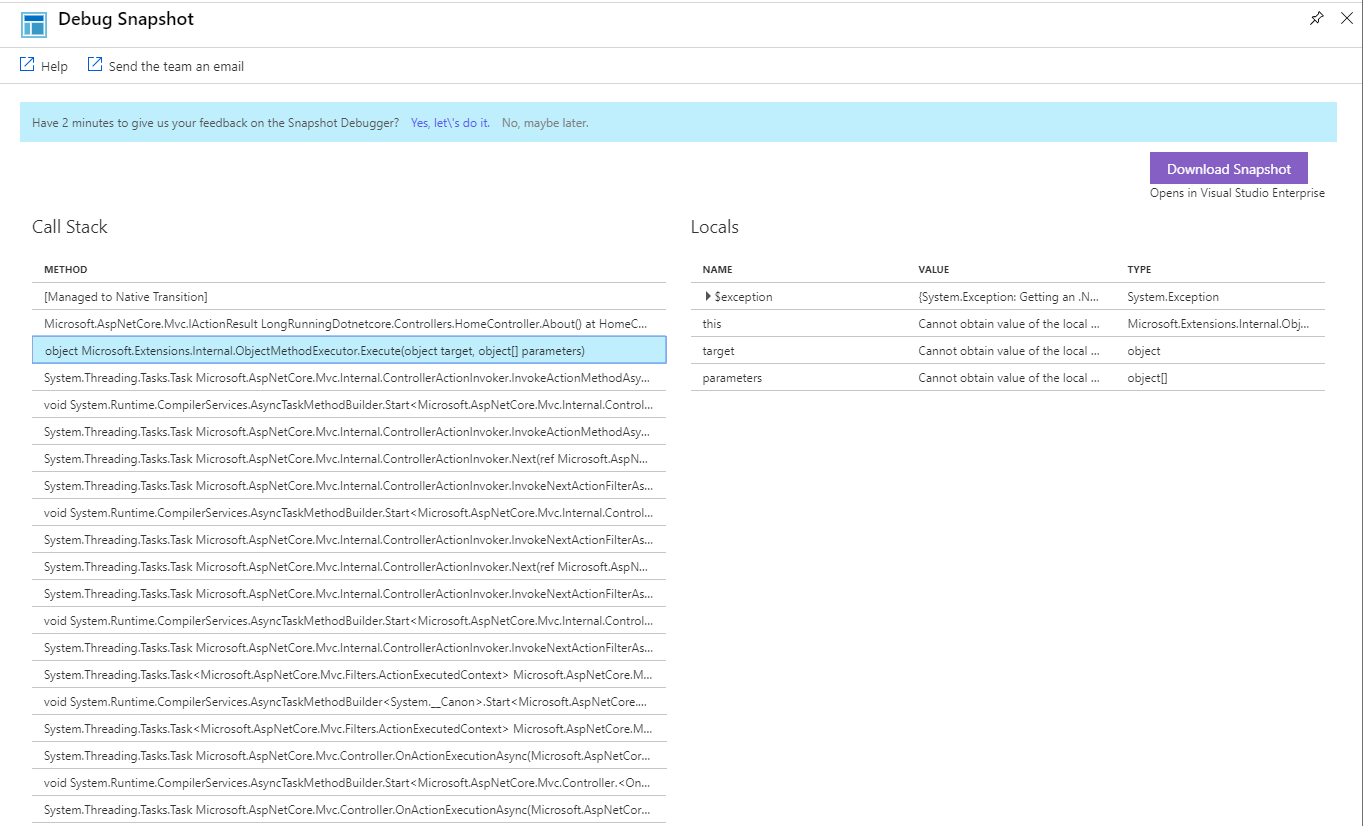
Pobieranie migawek do wyświetlenia w programie Visual Studio
Aby wyświetlić migawki w programie Visual Studio 2017 Enterprise lub nowszym:
Kliknij przycisk Pobierz migawkę na stronie Debuguj migawkę, aby pobrać
.diagsessionplik, który można otworzyć w programie Visual Studio Enterprise.W programie Visual Studio upewnij się, że masz zainstalowany składnik Snapshot Debugger Visual Studio.
- W przypadku programu Visual Studio 2017 Enterprise i nowszego: wymagany składnik Snapshot Debugger można wybrać z listy Pojedynczy składnik w instalatorze programu Visual Studio.
- W przypadku wersji starszej niż Visual Studio 2017 w wersji 15.5: zainstaluj rozszerzenie z witryny Visual Studio Marketplace.
Otwórz plik
.diagsession. Zostanie wyświetlona strona Debugowanie Minidump w programie Visual Studio.Kliknij pozycję Debuguj kod zarządzany, aby rozpocząć debugowanie migawki. Migawka zostanie otwarta w wierszu kodu, w którym został zgłoszony wyjątek.
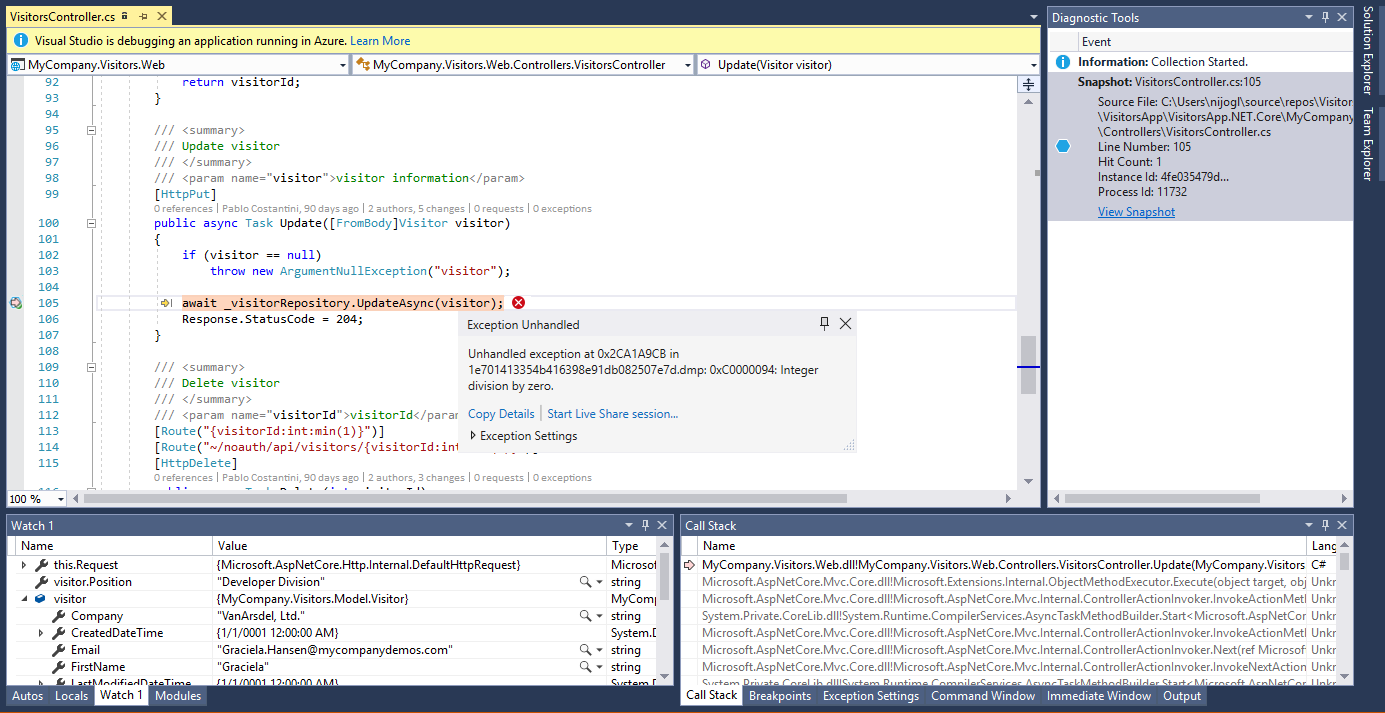
Pobrana migawka zawiera wszystkie pliki symboli znalezione na serwerze aplikacji internetowej. Te pliki symboli są wymagane do skojarzenia danych migawki z kodem źródłowym. W przypadku aplikacji usługi App Service pamiętaj, aby włączyć wdrażanie symboli podczas publikowania aplikacji internetowych.
Następne kroki
Włącz debuger migawek w następujących twoich elementach: